Odkazy na zariadenia
-
Android
-
iPhone
-
Chromebook
-
Mac
-
Windows
- Chýba zariadenie?
Predstava je neuveriteľný nástroj. Môžete ho použiť na načrtnutie pracovných úloh, nastavenie pripomenutí, vytvorenie sledovačov návykov, zoznamov na čítanie alebo zapisovanie náhodných myšlienok počas dňa. Ale bez ohľadu na to, na čo Notion používate, niekedy musíte pridať obrázok.

Možno budete chcieť do svojho denníka pridať fotografiu, ktorú ste urobili v ten deň, s premysleným popisom. Možno vytvárate obsah pre svoj blog a potrebujete jasný a kvalitný obrázok, ktorý ho sprevádza.
Našťastie používatelia Notion majú niekoľko rôznych spôsobov vkladania fotografií a obrázkov. Môžu tiež meniť veľkosť, nahradiť a dokonca komentovať obrázky. V tejto príručke vám presne ukážeme, ako na to.
Ako pridať fotografie do Notion na PC
Používanie Notion na PC prináša najviac výhod, pretože máte prístup k funkciám, ako je zmena veľkosti obrázka, čo nemôžete urobiť v mobilnej aplikácii. Ako teda pridáte fotografiu na stránku Notion alebo do existujúcej databázy? Tu je to, čo by ste mali urobiť:
- Otvorte stránku Notion, na ktorú chcete pridať fotografiu.
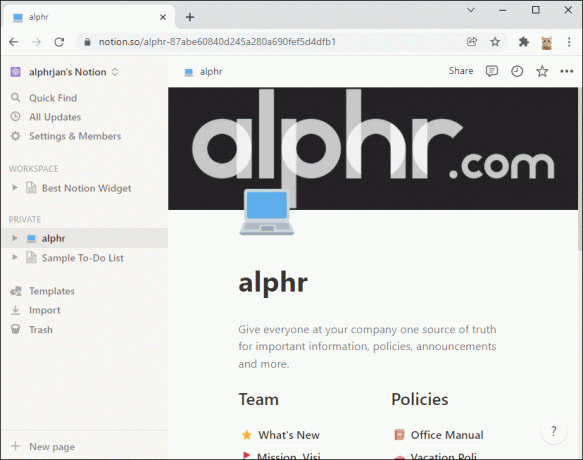
- Na prístup do rozbaľovacej ponuky použite príkaz s lomkou.
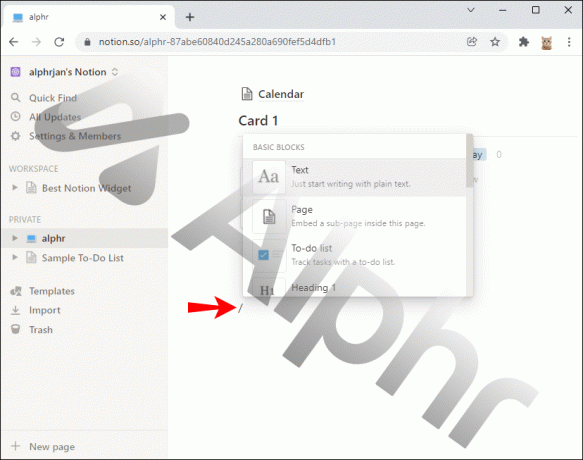
- Prejdite do časti „Médiá“ a vyberte „Obrázok“. Prípadne zadajte „/“ a zadajte „obrázok“.
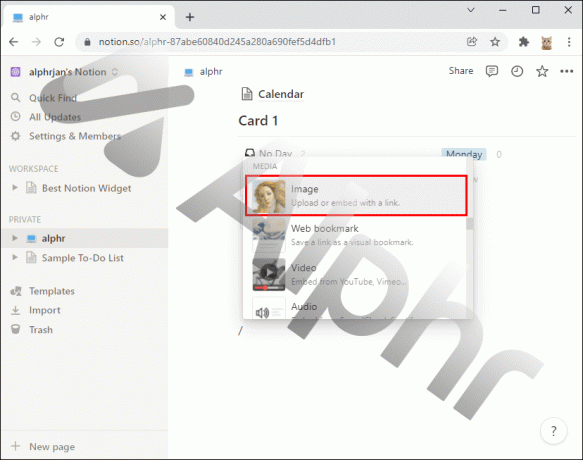
- Zobrazí sa ďalšie menu. Môžete si vybrať, či nahráte obrázok zo svojho počítača, vložíte doň odkaz alebo obrázok pridáte z Unsplash, bezplatnej webovej stránky s fotografiami.
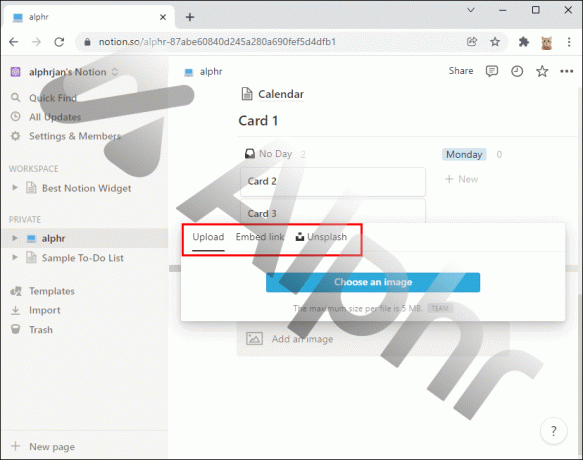
Bez ohľadu na to, ktorú možnosť vyberiete, obrázok sa okamžite zobrazí na stránke Notion. Musíte však zabezpečiť, aby fotografia nepresiahla 5 MB; inak to nebude fungovať.
Keď je obrázok na stránke, môžete zmeniť jeho veľkosť posunutím ľavej alebo pravej lišty na stranu a potiahnutím. Môžete tiež použiť kurzor na pohyb obrázka a umiestniť ho na konkrétne miesto na stránkach obsahujúcich text.
Ako pridať popis alebo komentár k fotografii v aplikácii Notion
Pridanie fotografie na stránku Notion je jednoduchý proces. Potom však môžete urobiť oveľa viac. Ak umiestnite kurzor myši na obrázok, v pravom hornom rohu si všimnete viacero možností. Odtiaľto môžete:
- Pridať komentár.
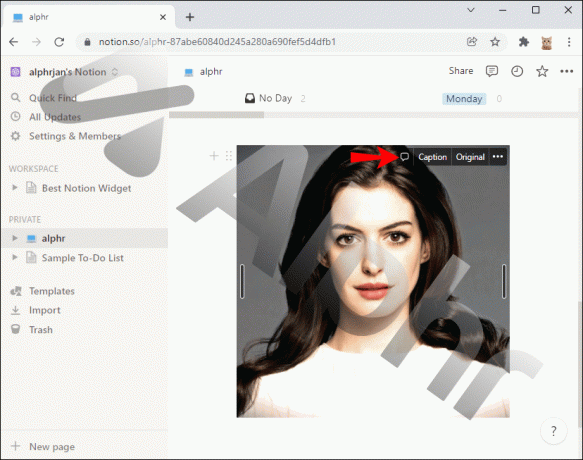
- Napíšte popis.
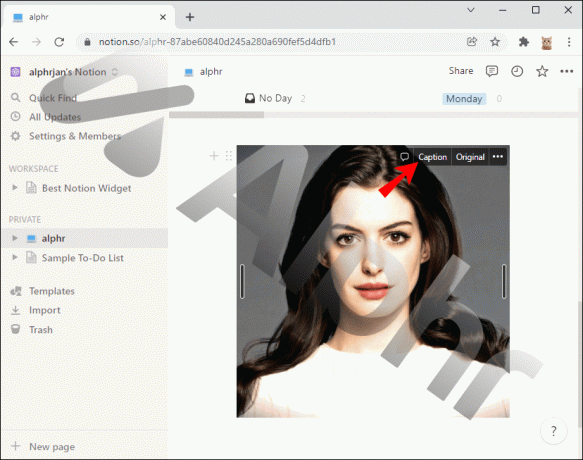
- Otvorte pôvodný obrázok.
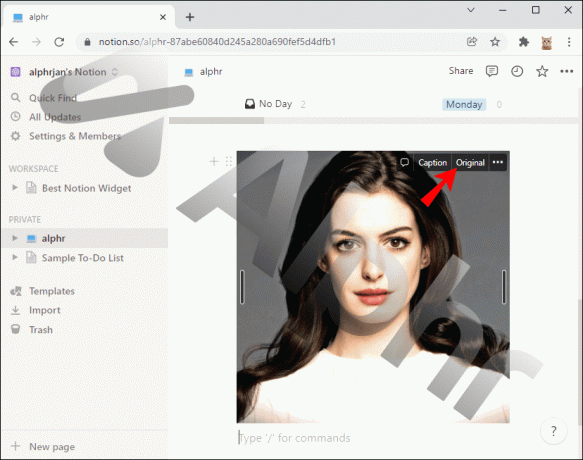
- Prístup k ostatným možnostiam ponuky.
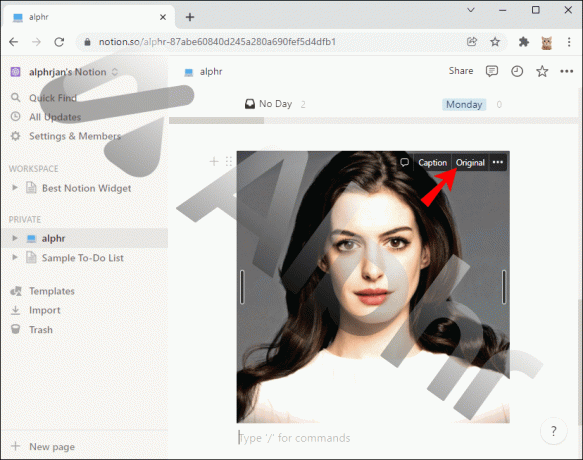
Ak napíšete popis, zobrazí sa hneď pod fotografiou a bude sa pohybovať spolu s obrázkom. Pridanie komentára vám umožní spomenúť ľudí, odovzdať ďalšie obrázky a pripojiť ďalšie súbory.
Tlačidlo „pôvodné“ iba otvorí obrázok na samostatnej karte a umožní vám ho vidieť jasnejšie. Nakoniec možnosť ponuky s tromi bodkami vám umožňuje zobraziť obrázok na celej obrazovke, duplikovať ho, nahradiť ho iným, presunúť sa na inú stránku alebo ho odstrániť.
Ako pridať fotografiu do šablóny pojmu
Ak pracujete so šablónou kalendára alebo máte prebiehajúci projekt v Notion, najjednoduchší spôsob, ako pridať obrázok do bloku alebo stĺpca, je pretiahnuť ho myšou. Všetko, čo musíte urobiť, je:
- Uchopte obrázok z priečinka.

- Presuňte ho do kalendára alebo bloku v Notion.

- Uvoľnite to.

Obrázok sa automaticky zmení na miniatúru. Ak chcete získať prístup k možnostiam, ako je zobrazenie v plnej veľkosti, jeho nahradenie alebo odstránenie, budete naň musieť kliknúť.
Ako pridať fotografie do Notion na iPhone
Väčšina aplikácií na správu projektov sa pri používaní na zariadeniach smartfónov neposkytuje konzistentne. Notion však odviedol slušnú prácu pri poskytovaní užívateľsky prívetivého zážitku vo svojej aplikácii pre iPhone. Fotografie môžete do aplikácie Notion pre iOS pridávať dvoma spôsobmi.
Môžeš:
- Vytvorte alebo otvorte stránku Notion.
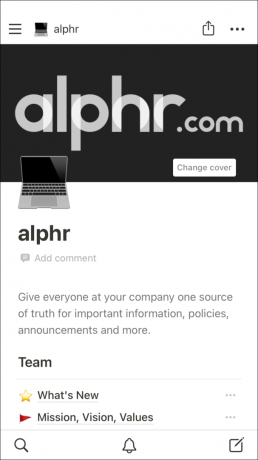
- Klepnite na ikonu obrázka na paneli s nástrojmi v spodnej časti obrazovky.
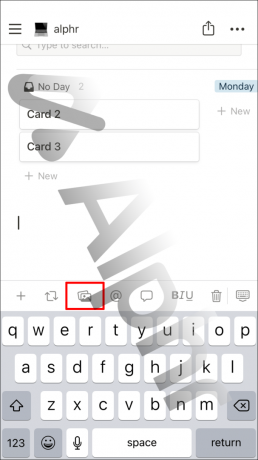
- Urobte fotografiu alebo vyberte súbor zo svojho iPhone.

Alebo môžete:
- Klepnite na symbol „+“ na paneli nástrojov.
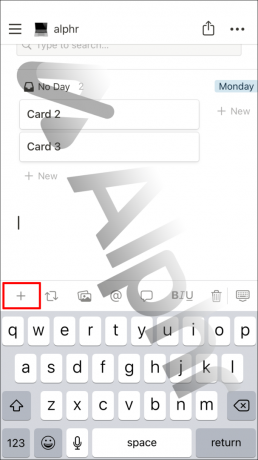
- Prejdite do časti Médiá a vyberte možnosť „Obrázok“.
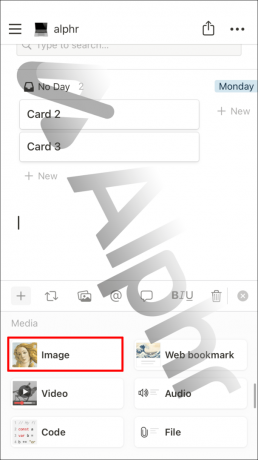
- Klepnite na „Vybrať obrázok“ na karte „Nahrať“.
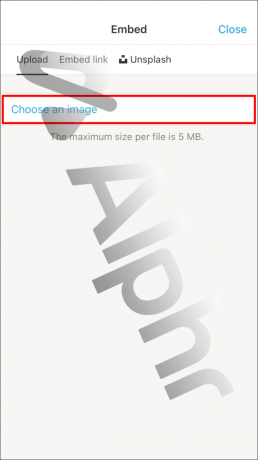
- Prejdite na kartu „Vložiť odkaz“ alebo „Unsplash“.
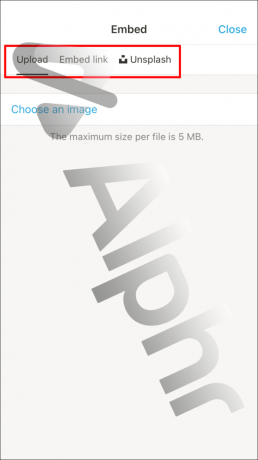
Majte na pamäti, že všetky obrázky môžu mať až 5 MB.
Ako pridať fotografie do Notion na iPade
Ak používate iPad, vaša skúsenosť s Notion bude vo všeobecnosti podobná tomu, čo majú používatelia s iPhone, ale užijete si viac miesta na obrazovke.
Musíte sa uistiť, že si stiahnete verzia pre iPad no poňatia. Proces pridávania fotografie do Notion cez iPad funguje rovnako ako na iPhone. Tu je to, čo by ste mali urobiť:
- Otvorte aplikáciu Notion na svojom iPade.

- Vytvorte novú stránku alebo otvorte existujúcu stránku.

- Klepnite na ikonu obrázka na paneli s nástrojmi. Odfoťte alebo nahrajte súbor.

- Môžete tiež klepnúť na tlačidlo „+“ a vybrať „Obrázok“ v časti Médiá.

- Odtiaľ si môžete vybrať, či chcete nahrať súbor, vložiť odkaz alebo vybrať obrázok z Unsplash.

Zmena veľkosti obrázkov v aplikácii Notion nie je možná. Môžete však klepnúť na obrázok a zobraziť tlačidlo komentára v pravom hornom rohu.
Môžete tiež stlačiť tri vodorovné bodky a zobraziť celú ponuku. Môžete si vybrať, či chcete obrázok duplikovať, zobraziť originál, nahradiť ho a presunúť ho alebo ho odstrániť, ak už nie je potrebný.
Ako pridať fotografie do Notion na zariadení s Androidom
Používatelia systému Android môžu tiež využívať výhody aplikácie Notion, medzi ktoré patrí možnosť vložiť fotografiu na ľubovoľnú stránku.
Aplikácia Notion pre Android má rovnaké funkcie ako aplikácia pre iOS a my vás prevedieme všetkými krokmi pridávania fotografie. Tu je postup:
- Spustite aplikáciu Notion na svojom zariadení so systémom Android.

- Vyberte stránku alebo vytvorte novú.

- Klepnite na ikonu obrázka na paneli s nástrojmi.

- Nahrajte súbor zo svojho zariadenia alebo urobte fotografiu.
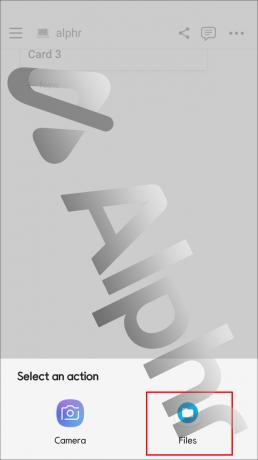
- Prípadne môžete klepnúť na symbol „+“ a prejsť nadol na „Obrázok“.

- Tu budete mať tri možnosti – nahrať obrázok, vložiť odkaz alebo vybrať HD fotografiu z galérie Unsplash.
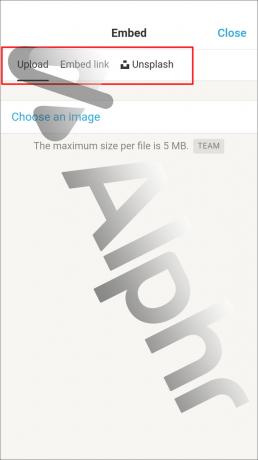
Bez ohľadu na to, ktorú možnosť si vyberiete, obrázok sa okamžite zobrazí na stránke Notion. Ak naň klepnete, zobrazí sa možnosť zanechať komentár k obrázku alebo získať prístup k ďalším akciám prostredníctvom ponuky. Tu si môžete vybrať, či ho chcete zobraziť v plnej veľkosti, nahradiť ho iným obrázkom alebo ho odstrániť.
Vytváranie stránok pojmov pomocou obrázkov
Pri niektorých projektoch je pridávanie obrázkov nevyhnutné. Často je jednoduchšie vložiť fotografiu svojho pracovného plánu ako vytvoriť celý kalendár. Ak celý deň pracujete na vytváraní úloh a dokončovaní zoznamov úloh, roztomilý obrázok stránky vášho domáceho maznáčika vás môže celý deň prinútiť usmievať sa.
To je presne dôvod, prečo Notion umožňuje používateľom pridávať obrázky niekoľkými odlišnými spôsobmi a dokonca do mixu pridal Unsplash.
Je na vás, aby ste z tejto funkcie vyťažili maximum, vrátane pridania šikovných popisov alebo nahradenia starej fotografie domáceho maznáčika najnovším portrétom. Pamätajte – veľkosť obrázka môže byť až 5 MB.
Na aký typ projektov používate Notion? Potrebujete pridať obrázky? Dajte nám vedieť v sekcii komentárov nižšie.



